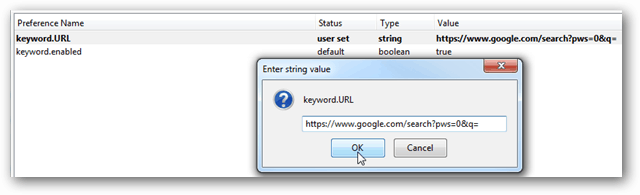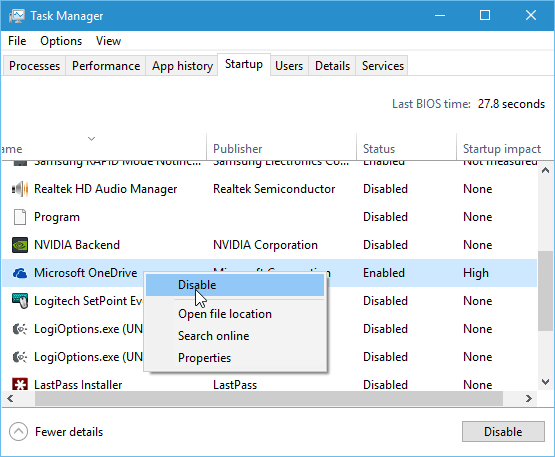Hva er $ Windows ~ BT-mappen i Windows 10?
Microsoft Windows 10 / / March 17, 2020
Sist oppdatert den

Windows 10-oppsettet oppretter en mappe kalt $ Windows ~ BT, som brukes til å lette installasjonen. Finn ut hva det er og om du bør beholde det.
Når du konfigurerer Windows 10 på datamaskinen din, er det en kompleks prosess, enten du oppgraderer fra en tidligere versjon eller utfører en ren installasjon. Heldigvis skjer de fleste av de kompliserte sidene ved et Windows 10-oppsett automatisk bak kulissene. Dette inkluderer oppretting av $ Windows ~ BT-mappen. Mappen $ Windows ~ BT lagrer viktige filer som er kopiert til stasjonen for å lage en fungerende installasjon. Den blir liggende på harddisken etter installasjon.
Mappen $ Windows ~ BT inneholder også viktige loggfiler som kan hjelpe med å diagnostisere problemer som kan forhindre Windows i å installere vellykket. I denne artikkelen viser vi deg hvordan du finner den og hvordan du bestemmer om du skal beholde den eller slette den.
Et blikk i mappen $ Windows ~ BT - Hva er det i den, og skal du slette den?
En digital nedlasting av Windows 10 kan utføres ved hjelp av ett av følgende: Windows Update, Windows Update Assistant eller Media Creation Tool. Når du bruker en av disse metodene, oppretter oppsett en skjult mappe ved roten av systemstasjonen kalt $ Windows ~ BT. Denne mappen inneholder alle installasjonsfilene og loggene som brukes av Windows 10 for å utføre installasjonen.
Før du får tilgang til $ Windows ~ BT, kan det hende du må aktivere skjulte filer. Åpne File Explorer> Denne PCen, og åpne systemstasjonen der Windows 10 er installert. Klikk på Vis-fanen og sjekk deretter av Skjulte gjenstander i Vis skjul gruppe. Der vil du se $ WINDOWS ~ BT-mappen.
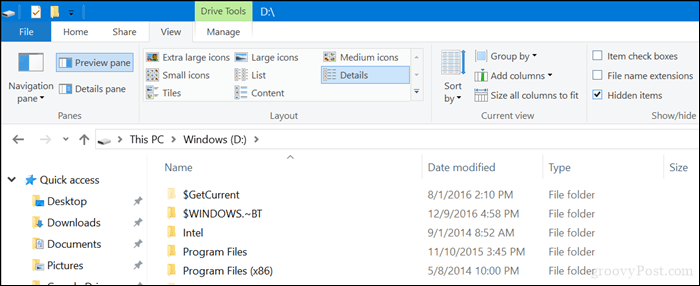
På innsiden kan det hende du ser en eller flere mapper. En vanlig mappe er kilder, som inneholder flere mapper. Åpne den for å se innholdet. Innholdet ligner litt på det du vil finne på en Windows 10-installasjonsplate eller USB-tommelstasjon. De spesifikke filene og mappene du finner i mappen kan variere med nyere versjoner av Windows 10.
Tidligere har Windows 10-installasjonen lastet ned en viktig fil kalt en ESD (elektronisk programvarelevering), som var en fullstendig kopi av Windows 10 brukere kunne konvertere til ISO media og lage en oppstartbar kopi fra. Fra Windows 10 1703, ESD er nå deles opp i mindre filer som krever bruk av tredjepartsverktøy for å kildes og kompilere dem til en enkelt brukbar ESD-fil. Dette skyldes delvis behovet for å gjøre Windows 10 mindre og enklere å oppdatere til nyere versjoner.
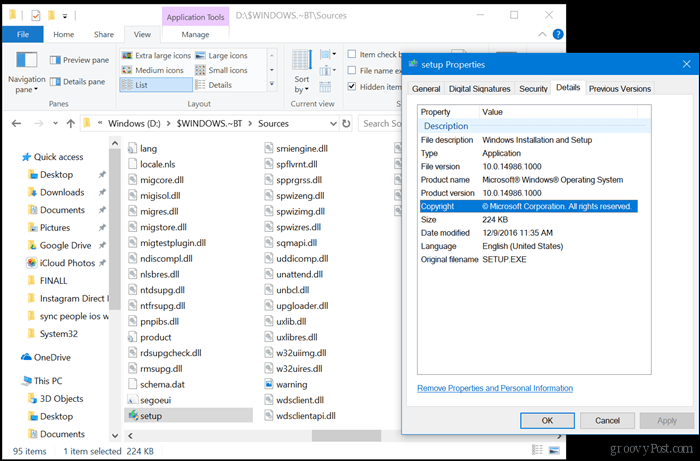
En viktig mappe innen $ WINDOWS ~ BT er Panter -mappen, som holder en svart boks-opptak av hva som skjer under installasjonen. Hvis datamaskinen din opplever en mislykket installasjon, og installasjonen går tilbake, bør du sjekke installasjonsfeilen som ligger der. Denne loggen kan gi deg ledetråder om hva blokkeringen kan være og hvordan du kan overvinne den. I en fremtidig artikkel vil vi vise deg hvordan du kan lese og forstå den for å hjelpe deg med å få bukt med problemer når du oppgraderer.
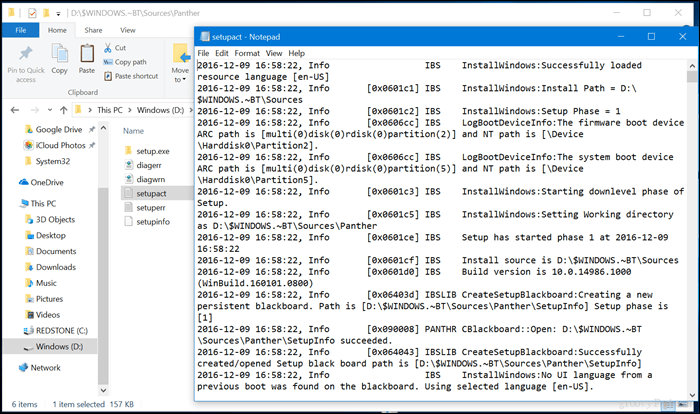
I teorien kan $ WINDOWS ~ BT-mappen brukes til å starte oppsettet på nytt; men jeg har prøvd det noen ganger, og det fungerer ikke. Så ikke stol på det som en praktisk måte å gjenoppta fra et mislykket oppsett. Når det er sagt, har det ingen faktisk fordel å beholde mappen enn å ta plass på harddisken din. Det er flere måter å slette det, som inkluderer bruk Diskopprydding eller Storage Sense eller manuelt slette mappen. Hvis du opplever en mislykket installasjon, kan det å slette $ WINDOWS ~ BT-mappen hjelpe; siden Windows Update vil laste ned en ny kopi på nytt og gjenta installasjonen på nytt.
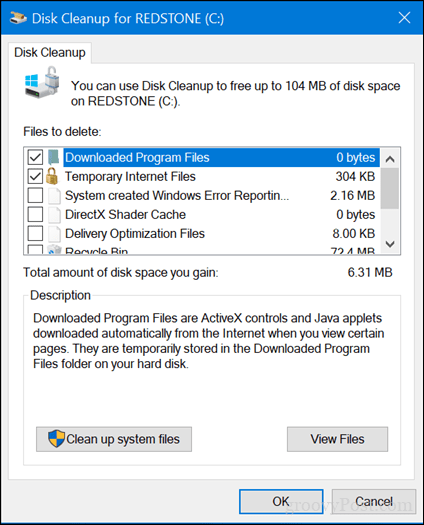
Brukere skal ikke forveksle $ Windows ~ BT-mappen med Windows.old-mappen, som holder et arkiv med din tidligere Windows-versjon eller tidligere utgave av Windows 10. Windows.old brukes av funksjoner i Windows 10, for eksempel Rollback hvis du ikke er fornøyd med en ny versjon av Windows eller noe ikke fungerer som det skal. En stor forskjell mellom Windows.old og $ Windows ~ BT er at den blir slettet etter 10 dager.
Visste du om $ Windows ~ BT-mappen? Fortell oss hva du har brukt det til i kommentarene.